Optifine je Minecraft mod, který optimalizuje hru a přidává další grafické možnosti a možnosti podpory uživatelského rozhraní. Je to nezbytný mod, pokud chcete, aby Minecraft běžel více jako moderní PC hra. Instalace modů však může být zastrašující, protože malá chyba může znamenat zkázu pro vaši verzi hry.

V tomto článku vám ukážeme několik způsobů, jak bez stresu nainstalovat Optifine do vaší kopie Minecraftu.
Jak nainstalovat Optifine 1.18
Optifine lze nainstalovat do vaší hry Minecraft bez použití jakýchkoli programů třetích stran. Pokud vás nebaví modifikovat nebo jen chcete provést čistou instalaci, postupujte podle těchto kroků. Všimněte si, že než začnete, ujistěte se, že vaše verze Minecraftu je aktualizována na verzi 1.18.
- Stáhněte a nainstalujte Optifine z oficiálních stránek.

- Vyberte „Instalovat“.
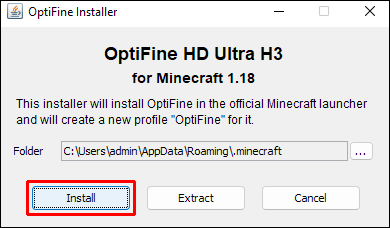
- Po několika sekundách se Optifine nainstaluje.

- Otevřete Minecraft a najděte šipku vedle tlačítka „Play“.

- Ve vyskakovacím okně se ujistěte, že je vybrána verze Optifine.

- Mod Optifine bude aktivní v Minecraftu.

Optifine lze nyní používat v nabídkách nastavení Minecraftu. Odtud lze provést všechny změny. Verze Optifine není výchozí, takže si ji budete muset vybrat pokaždé, když spustíte Minecraft.
Jak nainstalovat Optifine s Forge
Kovárna je program, který vám umožní spustit Minecraft s více mody. Zkompiluje všechny vaše mody dohromady a nechá je běžet současně. Díky tomu můžete snadno spouštět spoustu modů, aniž by vaše hra spadla. Optifine byl vyroben tak, aby byl kompatibilní s Forge, takže se snadno instaluje a spouští se všemi vašimi ostatními mody.
- Stáhněte si Optifine do svého počítače.

- Otevřete Forge.
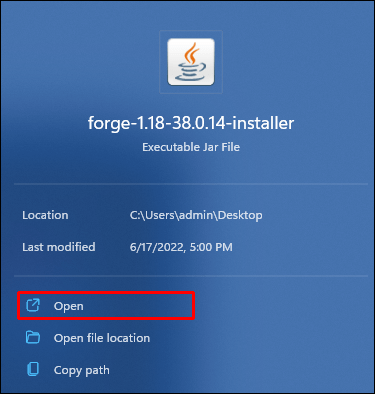
- Po dokončení stahování Optifine přetáhněte soubor do složky „Mods“ ve Forge.

- Chcete-li zkontrolovat, zda se Optifine správně nainstaloval, spusťte hru a podívejte se do svého nastavení. Pokud máte více možností než dříve, Optifine se úspěšně nainstaloval.

Na rozdíl od předchozí metody budete muset spustit Forge, abyste mohli používat Optifine a zajistit, aby byl vždy aktuální. Uvědomte si, že se věci mohou pokazit, pokud Forge nebo Optifine nepoužívají nejnovější verze.
Jak nainstalovat Optifine bez Java
Poslední dvě možnosti vyžadují instalaci Javy. Pokud tomu tak není, instalace Optifine bez Java vyžaduje více počítačových dovedností než průměrná instalace.
- Stáhněte si Optifine z oficiálních stránek.

- Budete potřebovat přístup k příkazovému řádku. Chcete-li to provést, přejděte do „Tento počítač“ a do horního panelu zadejte „cmd“. Zobrazí se příkazový řádek.
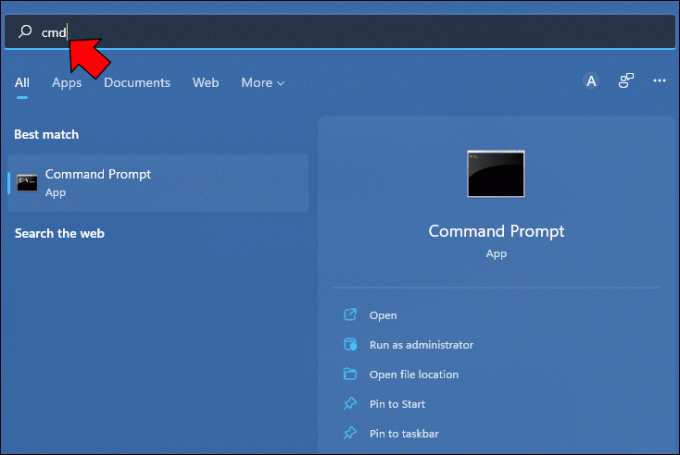
- Do příkazového řádku zadejte následující:
C:\Program Files (x86)\Minecraft Launcher\runtime\jre-x64\bin\java.exe" -jar "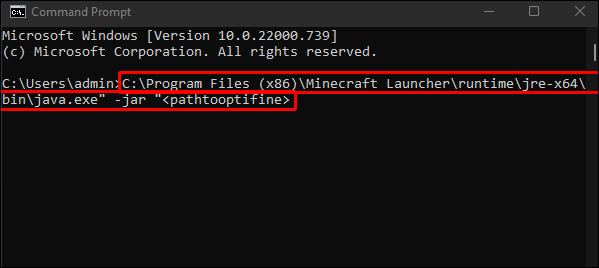
- Stiskněte Enter." Nyní se spustí instalační program Optifine.

- Vyberte složku, kde se nachází Minecraft, a klikněte na „Instalovat“.
- Otevřete Minecraft.
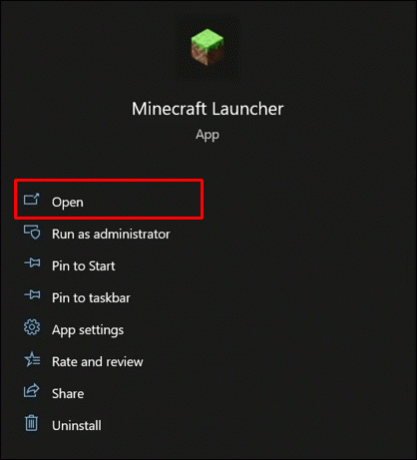
- Vedle tlačítka „Play“ je šipka směřující dolů. Klikněte na tuto šipku a vyberte Optifine.

- Nyní můžete spustit Optifine na Minecraftu.

Po provedení této metody už to nebudete muset opakovat. Java se vždy nainstaluje, jakmile nainstalujete program, který ji používá. Pokud z nějakého důvodu Javu na svém počítači absolutně nemůžete mít, budete ji muset odinstalovat. To však ovlivní Optifine, protože potřebuje používat Javu.
Jak nainstalovat Optifine Shadery
Vlastní shadery jsou hlavní součástí sady nástrojů Optifine a často nejžádanější funkcí. Optifine bude automaticky dodáván se spoustou vlastních shaderů, ale existuje způsob, jak přidat další nebo různé, v závislosti na vašem vkusu. Zde je návod, jak se to dělá:
- Po instalaci Optifine spusťte Minecraft.
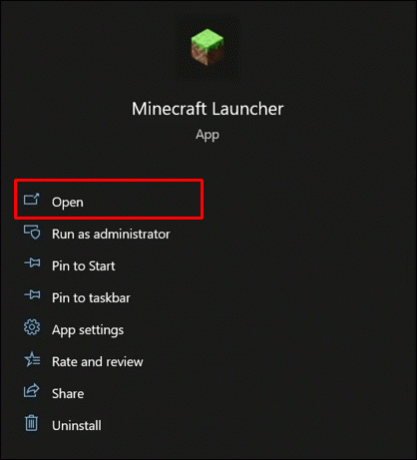
- Jakmile hra běží s Optifine, v programových souborech pro Minecraft se vytvoří složka nazvaná „shaderpacks“, nikoli Optifine.
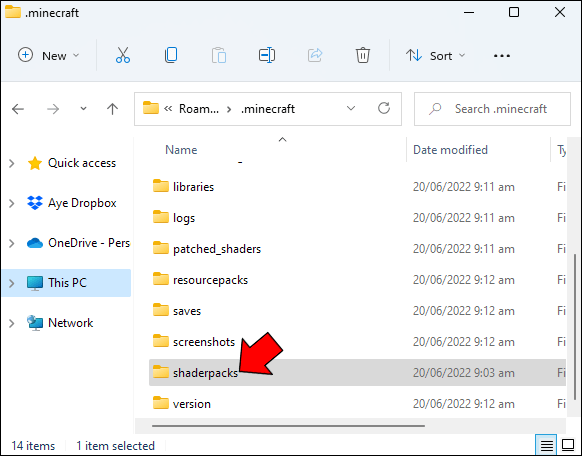
- Najděte shadery nebo shader pack, který chcete použít, a poté umístěte soubory do složky „shaderpacks“. Vaše shadery se objeví při příštím hraní Minecraftu.
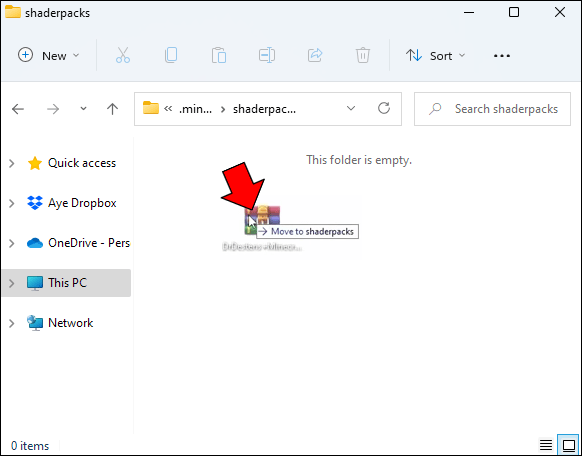
Forge je skvělé místo, kde najdete další balíčky shaderů. Můžete si také vygooglovat libovolné balíčky shaderů, které chcete použít. Musíte se však ujistit, že shadery jsou kompatibilní s Minecraftem. Mnoho shaderů řekne, že je lze použít, ale nikdy nebyly testovány. Vždy se ujistěte, že shadery, které chcete použít, jsou kompatibilní. Jinak budete plýtvat časem.
Běžné problémy, na které si dát pozor
Instalace Optifine je poměrně přímočarý proces. Mohou však nastat situace, kdy OptiFine přehraje. V této části se podíváme na některé běžné problémy, ke kterým dochází během instalace, a na to, jak je opravit.
Verze Optifine a Minecraftu se neshodují
Chcete-li tento problém vyřešit, budete si muset stáhnout nebo aktualizovat na nejnovější verze. Aktualizace můžete zkontrolovat na Optifine a Minecraft's oficiální stránky. Pokud chcete spustit starší verzi, stáhněte si odpovídající verzi, abyste zabránili selhání instalace.
Instalační program se nenainstaloval pomocí Javy
Mnoho programů běží se speciální vestavěnou verzí Java v jejich softwaru. Na druhou stranu Optifine bude ke správnému fungování potřebovat plnou verzi Javy. Optifine obvykle zahrnuje instalaci Java, ale někdy se Java nenainstaluje správně.
Nejlepším řešením je stáhnout a nainstalovat Javu samostatně. Java si můžete stáhnout z oficiální stránka.
Soubor nebyl stažen ze správného zdroje
Nejlepší způsob, jak se ujistit, že získáte správnou verzi, je stáhnout si ji z oficiálních stránek Optifine. Mnoha webům třetích stran nelze důvěřovat a můžete riskovat stažení něčeho mnohem horšího, než je nefunkční verze Optifine. Před stažením souboru vždy proveďte náležitou péči a používejte pouze oficiální stránky.
Instalační soubor byl poškozen
Poškození souborů je něco, co je mimo vaši kontrolu. Není to neopravitelné, takže se nebojte, pokud byl váš soubor poškozen. Jednoduše proveďte následující:
- Klikněte pravým tlačítkem na soubor a vyberte „Spustit s…“ a poté vyberte „Java Platform SE Binary“. Soubor bude změněn na soubor podporující Java.
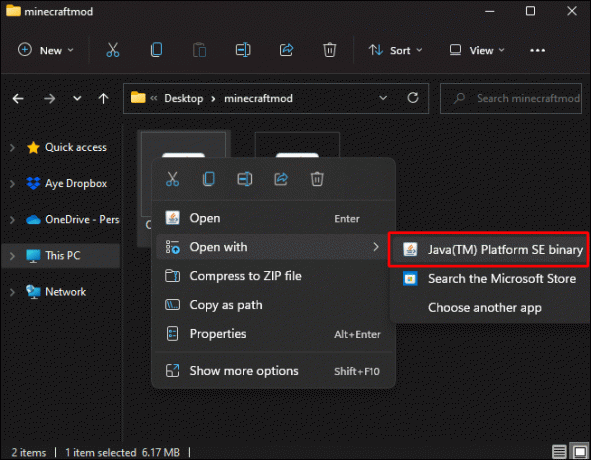
- Pokud soubor stále není opraven, smažte soubory a stáhněte si Optifine znovu.
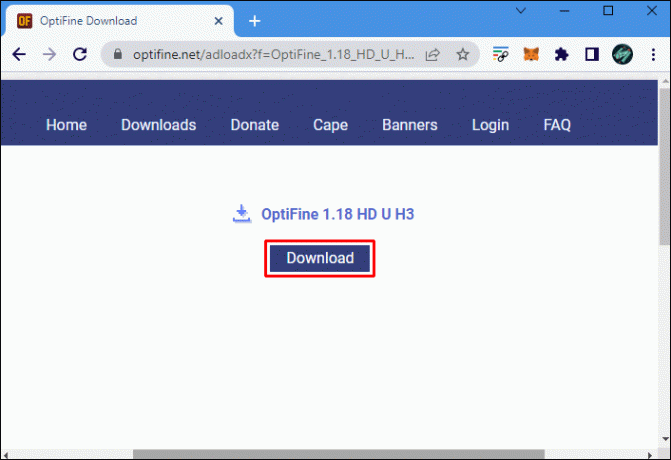
- Ujistěte se, že stahujete Optifine z oficiálních stránek. Jakékoli jiné umístění mohlo obsahovat kompromitované nebo zastaralé soubory.
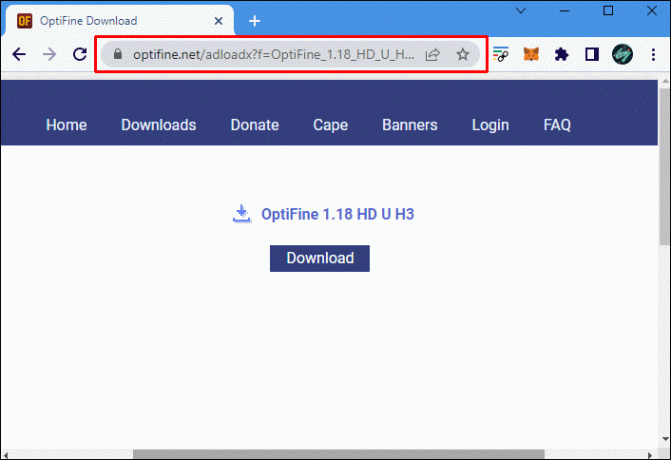
Váš antivirový program blokuje Optifine
Vzhledem k typu souboru Optifine jej většina antivirových programů automaticky zablokuje. Než budete pokračovat, budete muset Optifine povolit, aby prošel vaším firewallem.
Proč byste měli používat Optifine?
Optifine je mod, který můžete získat, pokud chcete posunout svůj Minecraft na další úroveň. Počet možností je ohromující.
- Zdvojnásobí vaše FPS a zabrání grafickým škytavkám, což vám poskytne nejhladší zážitek z Minecraftu.
- Optifine do hry přidává stovky vlastních shaderů, které si můžete nakonfigurovat v nastavení hry. Ještě více shaderů můžete přidat jednoduše jejich přidáním do složky shaderů.
- Textury, jako je tráva, sníh a voda, byly optimalizovány, aby se zlepšila čistota. Tato nastavení můžete také dále přizpůsobit.
- Počasí, denní a noční cykly a další funkce světa jsou také plně přizpůsobitelné.
- Optifine přidává přizpůsobitelné animace pro všechny různé prvky ve hře včetně ohně, výbuchů a prázdných částic.
- Možnost přepínat mezi balíčky textur bez opuštění hry.
- Součástí hry je debugger, který vám umožní ještě více vyžehlit vizuální stránku.
- Možnost konfigurovat automatické ukládání od každých pár minut až po nikdy.
- Přizpůsobitelné antialiasing a anizotropní filtrování.
- Dynamické osvětlení a vylepšené světelné efekty.
Jak vidíte, Optifine nabízí spoustu možností. je to skvělý nástroj i pro začínající moddery. Všechny možnosti jsou dostupné v nabídce videa hry, takže nemusíte hru opouštět, abyste ji mohli použít.
Optimalizace Optifine
Někdy vaše hry potřebují trochu upravit, aby byly dokonalé. Minecraft, přes všechny své kvality, je hra, která je vylepšena mody. Optifine je skvělý mod, který nabízí všechny grafické možnosti, které byste mohli chtít. Instalace je také velmi snadná, pokud budete postupovat podle výše uvedených metod.
Používáte Optifine? Jaké další mody pro Minecraft se vám líbí? Dejte nám vědět v sekci komentářů níže.




